VSTS 2010客户端IDE新功能详细解析
本文要介绍的是VSTS 2010客户端IDE的一个新功能版本,这个功能可以帮助开发人员记录经常要输入的文字,这些文字可以是代码、英文、注释,版权信息等等,虽然该功能并非VS首创,但是也给新版VS增强了很多易用性,首先来看一下如何使用:
首先启动VS 2010,文章安装的是VS 2010旗舰版Beta 2:

接下来在VS 2010中新建一个任意类型文件,这里我创建一个HTML文件:
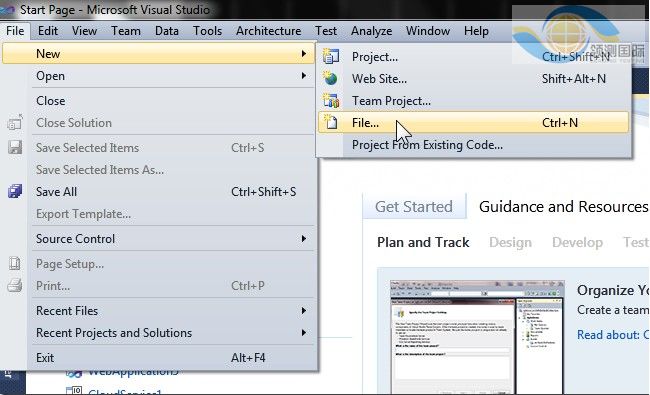
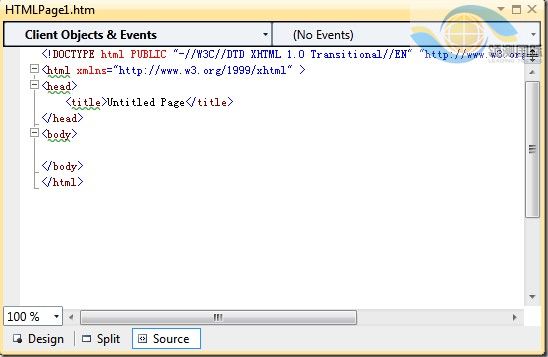
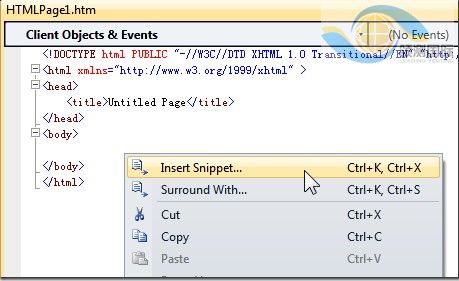
在要插入代码的地方右击选择Insert Snippet,或者可以使用快捷键Ctrl+K Ctrl+X进行同样操作:
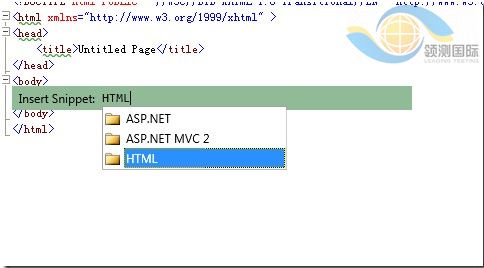
然后选择要插入的内容即可:
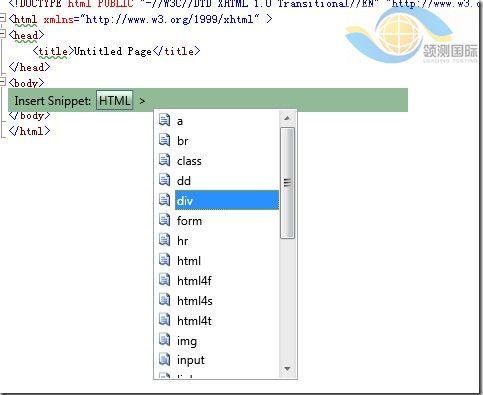
这样就轻松完成了代码的插入,对于以上的简单代码大家可能并不能看出效率来,接下来我们来将自己常用的代码或项目中常用的代码添加到其中,以后使用的时候就非常方便,快捷,并且这个功能给很多类人带来了方便:
1. 讲师:做Demo的时候再也不用复制粘贴了,只要将Demo代码段做成类似的快捷代码就可以轻松完成Demo;
2. 开发人员:通过自定义快捷代码的方式,我们可以轻松与同事共享好的算法和常用的数据结构等,开始先介绍一下这些预定义的代码的存储方式,我们在VS 2010菜单项中选择Tools,再选择Code Snippets Manager:
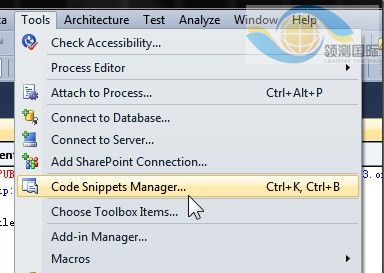
在这个管理器中我们可以看到所有预定义的可被快速插入的代码及文本:
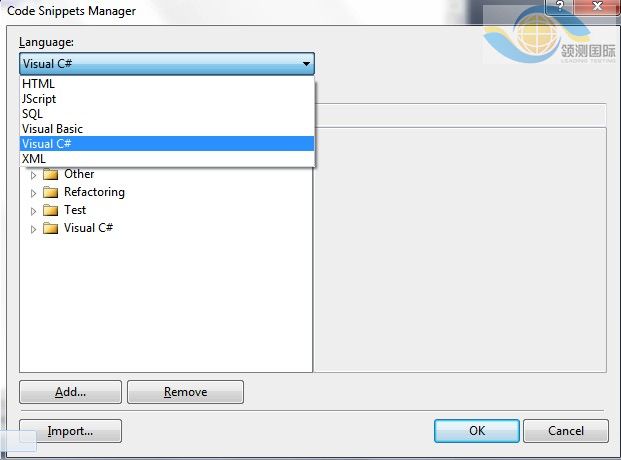
我们随便选择一个代码到它的物理位置看看:

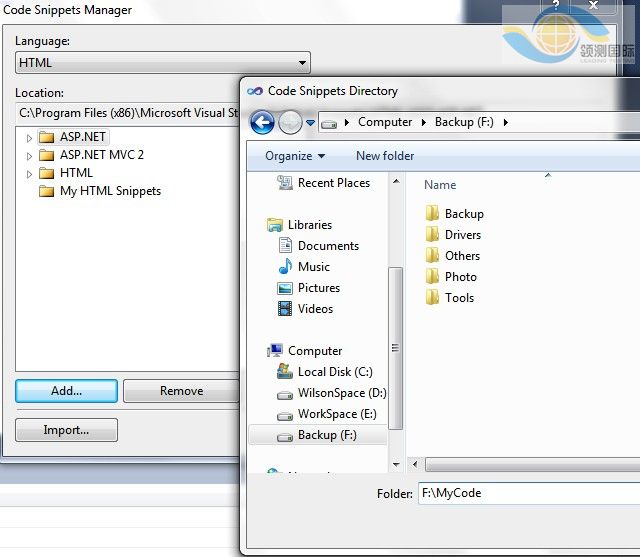
通过上图我们可以看到,代码段是其实就是定义在一个XML格式的以snippet为后缀的文件中,也许很多人看到上面大量的XML结构会头疼,但是,其实制作自己的自定义代码段很轻松,接卸来我们就来做一个测试例子。还是以HTML代码为例,首先我们为了不影响且区分于VS自带的代码段,我们新建一个节点,选择Add…为我们要存储的代码段选择一个目录。





